這篇要記錄的是操作Android版本
Blogger原生
App的過程,想知道到底原生App是否方便?優缺在哪?分享給大家。(這篇我也嘗試採用App打完)
文章管理區塊
從乾淨的介面中可以看出基本功能都有,包含
編輯、儲存、發布、刪除文章,也能看到所有現存文章,依照
發布與否排列整齊。點擊筆圖樣進入編輯後,可以看到能夠輸入標題、內文及標籤、插入圖片。
 |
| [同步Blogger後乾淨整齊的文章列表] |
 |
| [創建單篇文章之編輯介面] |
內文編輯區塊
主要功能都有,能上傳圖片、簡單上
粗體,但排版可能還做不到太方便,像是讓圖片穿插其中、字樣設定。所以會建議的搭配用法是:「有靈感時直接創建文章、上標籤,輸入內文,傳送手機截圖時得以直接傳送,較方便。其餘細緻動作再一併用筆電處理。」
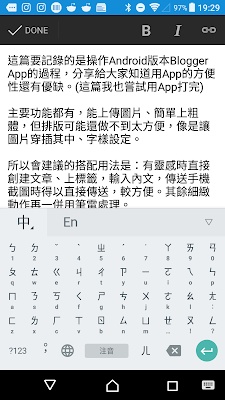 |
| [非常陽春的編輯區塊] |
 |
| [會自動補齊過去曾用過的標籤] |
 |
| [撰寫完貼文後可於右上方儲存或發布] |
心得
結果實際Po這篇文測試以後,圖片上傳有問題,會出現bug,只能以純文字方式(測試ok)送出,稍嫌不便。
 |
| [draft字樣旁小圖片未消失顯示上傳失敗] |
所以說,如果以Blogger App來貼含圖片的文,可能只能先傳到Drive。但也可能是手機型號差異所產生的bug,或許其他機型在使用上還是很順暢,大家還是可以嘗試。(筆者所使用的測試機為Sony Z5 Premium)
後記
由於這篇圖片傳輸碰上Bug,所以後來我另外再找到了
Bloggeroid這個App作為解決方案,一樣用手機編輯的方式把此篇圖片做上傳並安置,補齊內容。下一篇我會介紹Bloggeroid這個App,功能上滿好用。


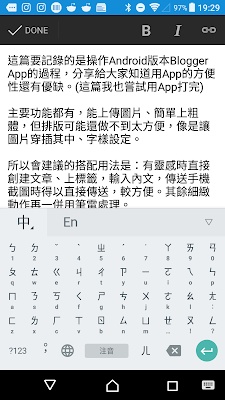



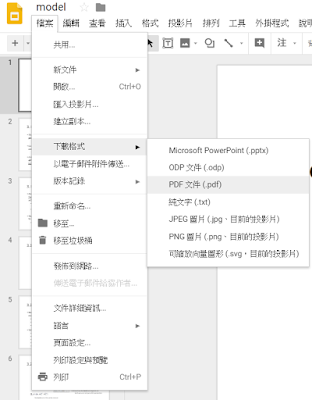

留言